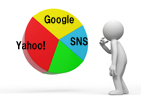HOME >> NEWS&COLUMN >> コラム:GoogleAnalyticsで自社(自分)のアクセスを計…
- 年末年始休業について
- [2022.12.01]
- 2022年夏季休暇のお知らせ
- [2022.08.08]
- 年末年始休業について
- [2022.01.01]
- 年末年始休業について
- [2020.12.10]
- 2020年お盆休みのお知らせ
- [2020.08.03]
- 【5月追加開催決定!】【無料】オンラインレッ…
- [2013.04.19]
- ネット選挙の時代における議員・選挙活動セミナ…
- [2013.04.16]
- 《セミナー情報》追加開催決定!【無料】オンラ…
- [2013.04.04]
- 第一回ネット時代における議員・選挙活動セミナ…
- [2013.03.29]
- 《セミナー情報》追加開催決定!オンラインレッ…
- [2013.03.21]
- httpsはGoogleのランキングに影響するの…
- [2016.01.04]
- SEO対策 関連記事 まとめ
- [2014.07.03]
- ロングテールSEOとは?効果は?|Web担当者から…
- [2014.06.25]
- キーワードの選定について|SEO対策って結局ど…
- [2014.05.09]
- SEO対策って結局どうしたらいいの?2 【SEOの…
- [2014.05.08]
GoogleAnalyticsで自社(自分)のアクセスを計測しない(除外する)設定方法|Web担当者から良くある質問回答コラム

・アクセス解析(Google Analytics)で、測定結果のどのくらいの割合が、自社関係者かわからない。
・有効なアクセス数、滞在時間がわからない。(滞在時間がやたら長い)
など、関係者のアクセス数を把握できず、アクセス解析の結果をどのように判断していいかわからない。といった、悩みはよく聞かれます。
そこで今回は、Google Analytics 計測の際に自社(自分)のアクセスを計測しないようにする設定方法を2つ、ご紹介します。
1.固定IPを取得している場合
固定IPを取得している場合の方法です。 フィルタ設定で対応できます。
[設定の仕方]
フィルタ設定画面へ移動しましょう。

アナリティクス画面 上部のアナリティクス設定をクリックします。
画面左、すべてのフィルタをクリックします。
画面中の新しいフィルタをクリックします。
IPアドレスでの除外フィルタ設定は、下記の設定となります。

フィルタ名:何のフィルタなのかわかりやすい名前を付けましよう。
フィルタ種類:既定のフィルタを選択します。 セレクトボックス左:除外を選択 セレクトボックス中:IPアドレスからのトラフィックを選択 セレクトボックス右:等しいを選択 IPアドレス:IPアドレスを入力します。(IPv6の場合は、入力欄右側チェックボックスにチェックをつけてください。) IPアドレス確認方法 http://www.ugtop.com/spill.shtml アクセスすると確認できます。
ビューにフィルタを適用:左側使用可能なビューより対象の物を選択します。
上記入力後、保存クリックで設定完了となります。
固定IPの除外設定の良い点:
社内のそれぞれのPCに設定を行う必要がない事と 確実な社内アクセスの計測除外が行える事です。
悪い点は:
当たり前ですが社外ネットワーク外からのアクセスは計測されてしまう事です。
2.固定IPを取得していない場合のアクセス除外方法
次に固定IPを取得してない場合のアクセス除外方法を紹介します。 google で提供のアドオンを使用した方法です。
[設定の仕方]
google 提供の「 Google アナリティクス オプトアウト アドオン 」をダウンロードを行い、アドオンを有効にするとアクセスを計測されなくなります。
※複数のブラウザを使用している場合は全部に設定が必要となります。
アドオンを使用した場合の良い点:
社外でもアドオンが設定されたPCなら計測がされない事。
悪い点:
それぞれのPCに設定を行う必要ありますので手間が多くなっております。
今回は、二つの方法を書きましたが他にも方法もあります。
機会があれば、掲載していきます。
関連記事・関連サービス
◆◆関連記事◆◆
[Web担当者から良くある質問回答コラム]
・ internet explorer では ○○が見つかりませんでした と表示されページが閲覧できない。
・ GoogleAnalytics(not provided)とは?(not set)との違いは?
・ GoogleAnalyticsで時間帯別を見る方法
・ アクセス解析の見方・分析方法、活用法がわからない
[ この記事を読んだ人が見たサービス ]
・ Web制作・運用サポート会社がご提案するロングテールSEOコンサルティングサービス
・ ホームページ(Web)運用・改善サポート/コンサルティング